Mis à jour en mai 2024: Arrêtez de recevoir des messages d'erreur et ralentissez votre système avec notre outil d'optimisation. Obtenez-le maintenant à ce lien
- Téléchargez et installez l'outil de réparation ici.
- Laissez-le analyser votre ordinateur.
- L'outil va alors répare ton ordinateur.
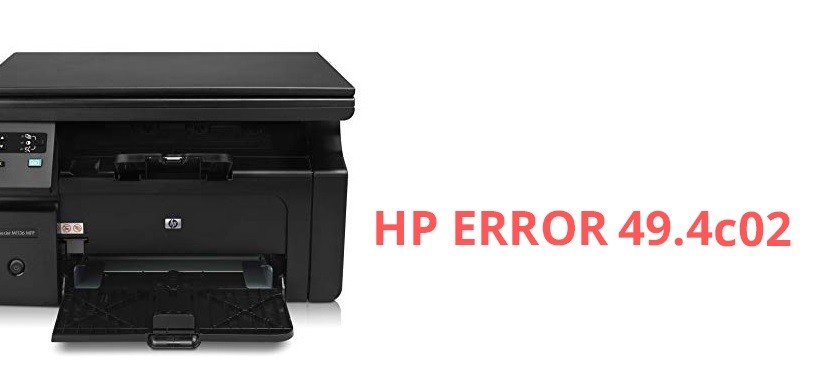
L'erreur d'imprimante HP 49.4c02 est l'erreur la plus courante chez les utilisateurs HP. Cette erreur perturbe les tâches effectuées sur l'imprimante. Dans la plupart des cas, la cause de cette erreur est les travaux d'impression qui se trouvent dans la file d'attente. Les utilisateurs peuvent facilement corriger l'erreur en supprimant les travaux d'impression dans la file d'attente.
Qu'est-ce qui cause l'erreur d'impression HP 49.4co2 ?

- Une connexion Wi-Fi instable.
- Plusieurs travaux d'impression sont affectés à l'imprimante HP.
- L'imprimante cible a une version obsolète du micrologiciel installée.
Comment résoudre l'erreur d'imprimante HP 49.4c02 ?
Mise à jour de mai 2024:
Vous pouvez désormais éviter les problèmes de PC en utilisant cet outil, comme vous protéger contre la perte de fichiers et les logiciels malveillants. De plus, c'est un excellent moyen d'optimiser votre ordinateur pour des performances maximales. Le programme corrige facilement les erreurs courantes qui peuvent survenir sur les systèmes Windows - pas besoin d'heures de dépannage lorsque vous avez la solution parfaite à portée de main :
- Étape 1: Télécharger PC Repair & Optimizer Tool (Windows 10, 8, 7, XP, Vista - Certifié Microsoft Gold).
- Étape 2: Cliquez sur “Start scan”Pour rechercher les problèmes de registre Windows pouvant être à l'origine de problèmes avec l'ordinateur.
- Étape 3: Cliquez sur “Tout réparer”Pour résoudre tous les problèmes.
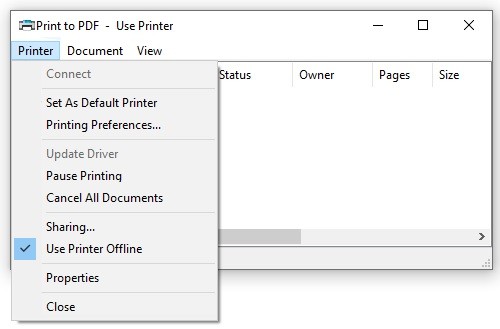
Supprimer la file d'attente d'impression
- Entrez "Périphériques et imprimantes" dans la zone de recherche et sélectionnez "Périphériques et imprimantes" dans la liste des meilleures correspondances.
- Double-cliquez sur une imprimante installée et cliquez sur Ouvrir la file d'attente.
- Dans la fenêtre contextuelle, cliquez sur l'imprimante dans le menu supérieur et sélectionnez Annuler tous les documents.
Imprimer un PDF sous forme d'image
- Suivez les étapes du correctif 1 pour effacer la file d'attente d'impression et redémarrer l'imprimante.
- Ouvrez le fichier PDF que vous souhaitez imprimer et, tout en maintenant les touches Windows + P enfoncées, ouvrez la fenêtre d'impression, puis cliquez sur Avancé.
- Cochez la case Imprimer en tant qu'image, puis cliquez sur OK.
- Vous pouvez ensuite imprimer le document et vérifier si l'erreur HP 49.4 c02 a été résolue.
Désactivation des fonctions d'impression avancées
- Ouvrez la file d'attente d'impression en cliquant avec le bouton droit sur l'icône de l'imprimante dans le coin inférieur droit.
- Dans le menu du haut, choisissez Imprimante -> Préférences d'impression.
- Cliquez sur l'onglet Avancé, développez la catégorie Options de document et définissez l'état des Fonctions d'impression avancées sur Désactivé.
- Vous pouvez ensuite vérifier si l'erreur de service HP 4250 49.4c02 a disparu.
Conseil d'expert Cet outil de réparation analyse les référentiels et remplace les fichiers corrompus ou manquants si aucune de ces méthodes n'a fonctionné. Cela fonctionne bien dans la plupart des cas où le problème est dû à la corruption du système. Cet outil optimisera également votre système pour maximiser les performances. Il peut être téléchargé par En cliquant ici
Foire aux Questions
Comment corriger l'erreur 49.4c02 ?
- Supprimez tous les travaux de la file d'attente d'impression.
- Imprimez une page de test.
- Désactivez les fonctions d'impression avancées.
- Assurez-vous d'utiliser la police Franklin Gothic Book.
- Firmware et mise à jour du firmware.
- Contactez le fabricant de votre imprimante.
Comment effacer le code d'erreur sur mon imprimante HP ?
- Débranchez le cordon d'alimentation de l'imprimante.
- Débranchez le cordon d'alimentation de la source d'alimentation.
- Attends 60 secondes.
- Rebranchez le cordon d'alimentation à la prise de courant et à l'imprimante.
Pourquoi est-ce que je reçois un message d'erreur sur mon imprimante HP ?
Cela est généralement dû à des problèmes avec le pilote ou le câble de l'imprimante. Si vous éteignez et rallumez l'imprimante, le message d'erreur devrait disparaître. Le message d'erreur peut être dû à un problème matériel. Essayez d'abord de réinitialiser l'imprimante, puis réinstallez la cartouche de toner si le problème persiste.


